青岛版小学《信息技术》四年级上册全册优质课件
- 格式:pptx
- 大小:20.27 MB
- 文档页数:416



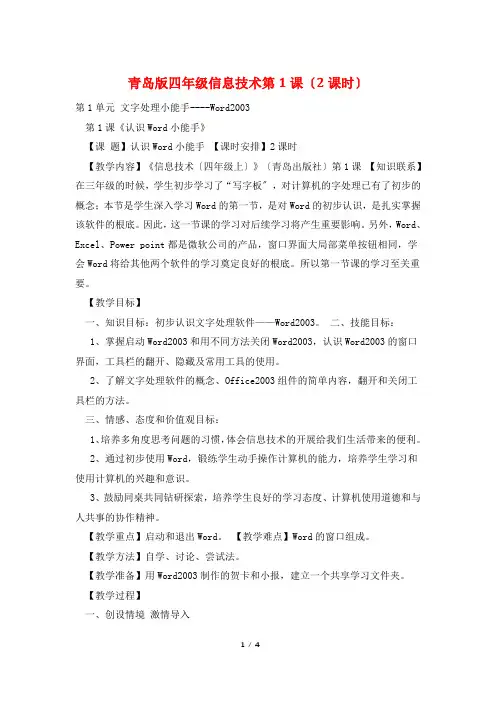
青岛版四年级信息技术第1课〔2课时〕第1单元文字处理小能手----Word2003第1课《认识Word小能手》【课题】认识Word小能手【课时安排】2课时【教学内容】《信息技术〔四年级上〕》〔青岛出版社〕第1课【知识联系】在三年级的时候,学生初步学习了“写字板〞,对计算机的字处理已有了初步的概念;本节是学生深入学习Word的第一节,是对Word的初步认识,是扎实掌握该软件的根底。
因此,这一节课的学习对后续学习将产生重要影响。
另外,Word、Excel、Power point都是微软公司的产品,窗口界面大局部菜单按钮相同,学会Word将给其他两个软件的学习奠定良好的根底。
所以第一节课的学习至关重要。
【教学目标】一、知识目标:初步认识文字处理软件——Word2003。
二、技能目标:1、掌握启动Word2003和用不同方法关闭Word2003,认识Word2003的窗口界面,工具栏的翻开、隐藏及常用工具的使用。
2、了解文字处理软件的概念、Office2003组件的简单内容,翻开和关闭工具栏的方法。
三、情感、态度和价值观目标:1、培养多角度思考问题的习惯,体会信息技术的开展给我们生活带来的便利。
2、通过初步使用Word,锻练学生动手操作计算机的能力,培养学生学习和使用计算机的兴趣和意识。
3、鼓励同桌共同钻研探索,培养学生良好的学习态度、计算机使用道德和与人共事的协作精神。
【教学重点】启动和退出Word。
【教学难点】Word的窗口组成。
【教学方法】自学、讨论、尝试法。
【教学准备】用Word2003制作的贺卡和小报,建立一个共享学习文件夹。
【教学过程】一、创设情境激情导入〔课件出示几张精美的彩色贺卡和小报,请学生欣赏〕同学们,你们知道这些贺卡和小报是怎样诞生的吗?——是由我们上年四年级电脑小高手撰写、录入、编辑、排版、设计制作出来的。
这些同学是不是很了不起?同学们想不想学会这项本领呢?〔——想!〕那好,从这节课开始,我们将深入学习一种能对文字信息进行录入、编辑、排版、打印并能在文档中插入图形、图片、表格和图表的文字处理软件——Word。
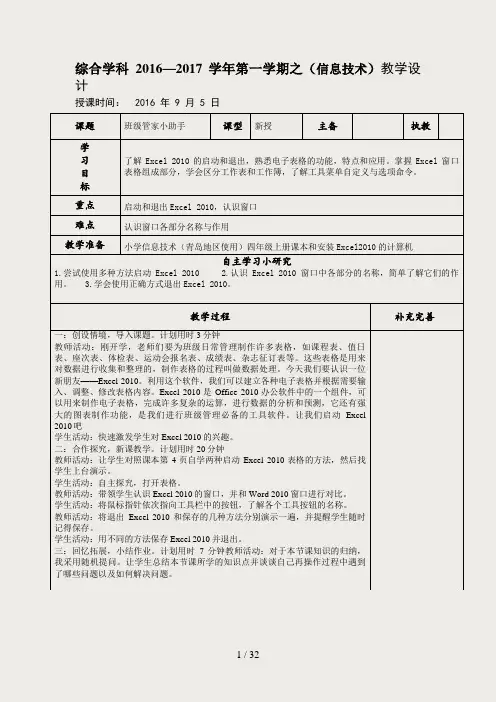
综合学科2016—2017学年第一学期之(信息技术)教学设计授课时间: 2016 年 9 月 5 日课题班级管家小助手课型新授主备执教学习目标了解Excel 2010的启动和退出,熟悉电子表格的功能,特点和应用。
掌握Excel窗口表格组成部分,学会区分工作表和工作簿,了解工具菜单自定义与选项命令。
重点启动和退出Excel 2010,认识窗口难点认识窗口各部分名称与作用教学准备小学信息技术(青岛地区使用)四年级上册课本和安装Excel2010的计算机自主学习小研究1.尝试使用多种方法启动Excel 20102.认识Excel 2010窗口中各部分的名称,简单了解它们的作用。
3.学会使用正确方式退出Excel 2010。
教学过程补充完善一:创设情境,导入课题。
计划用时3分钟教师活动:刚开学,老师们要为班级日常管理制作许多表格,如课程表、值日表、座次表、体检表、运动会报名表、成绩表、杂志征订表等。
这些表格是用来对数据进行收集和整理的,制作表格的过程叫做数据处理。
今天我们要认识一位新朋友——Excel 2010。
利用这个软件,我们可以建立各种电子表格并根据需要输入、调整、修改表格内容。
Excel 2010是Office 2010办公软件中的一个组件,可以用来制作电子表格,完成许多复杂的运算,进行数据的分析和预测,它还有强大的图表制作功能,是我们进行班级管理必备的工具软件。
让我们启动Excel2010吧学生活动:快速激发学生对Excel 2010的兴趣。
二:合作探究,新课教学。
计划用时20分钟教师活动:让学生对照课本第4页自学两种启动Excel 2010表格的方法,然后找学生上台演示。
学生活动:自主探究,打开表格。
教师活动:带领学生认识Excel 2010的窗口,并和Word 2010窗口进行对比。
学生活动:将鼠标指针依次指向工具栏中的按钮,了解各个工具按钮的名称。
教师活动:将退出Excel 2010和保存的几种方法分别演示一遍,并提醒学生随时记得保存。

第4课计算机软件之初探Windows窗口【学习目标】1.通过自主探究,知道完整的计算机系统由硬件和软件组成,初步了解计算机软件,能区分系统软件和应用软件。
2.通过小组合作学习,观察窗口,说出窗口的一般组成。
在实际操作中掌握窗口的大小、移动、切换和关闭等基本操作。
3.通过借助“一点通”提示,尝试给计算机桌面更换不同的背景。
【设计分析】目标序号知识维度(指事实性知识、概念性知识、程序性知识、元认知知识)认知水平维度记忆/回忆理解应用分析评价创造1概念性知识√√√2程序性知识√√3程序性知识√√√√【评价任务】1.借助“知识链接”自主探究,认识计算机软件,区分系统软件和应用软件。
(检测目标1)2.小组合作探究窗口的基本操作,全组成员都能实现窗口的移动、窗口大小调节、窗口的切换、窗口的关闭等操作。
(检测目标2)3.借助提示,把桌面背景换成你喜欢的图片,并介绍操作步骤。
(检测目标3)实践任务:更换桌面背景任务要求通过借助“一点通”提示,尝试给计算机桌面更换不同的背景。
(检测目标1、2、3)【学习过程】一、谈话导入,激发兴趣。
知识链接计算机软件包括系统软件和应用软件。
计算机启动后,首先运行的是操作系统。
操作系统是计算机的“小管家”。
普通计算机通常使用Windows、Linux等操作系统;平板电脑等便携计算机中通常使用安卓(Android)、鸿蒙(Harmony OS)、iOS等操作系统。
计算机在完成具体工作时还需要安装相应的应用软件,如《WPS》、《画图》等。
安全提示:要通过正规安全渠道下载安装应用软件。
1.萌芽同学在大家和阿尔法的帮助下对计算机的相关知识有了一定的了解,她决定购买了计算机硬件设备自己组装一台电脑。
同学们你觉得硬件安装完成后,能开机使用吗?还需要安装什么,计算机才能启动?快来帮萌芽一起组装她的计算机吧!二、任务驱动,探究新知学习任务一:认识计算机软件自学知识链接内容,认识计算机软件。
1.完整的计算机系统由和组成。
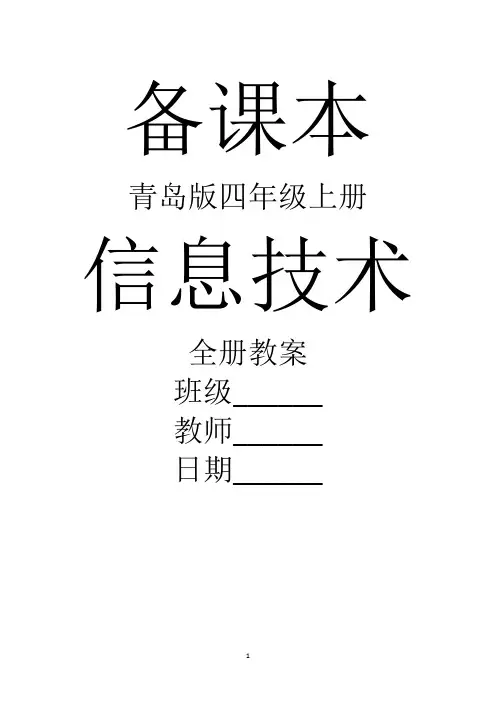
备课本青岛版四年级上册信息技术全册教案班级______教师______日期______青岛版四年级上册信息技术全册教案教师_______日期_______第一课《班级管家小助手》一、学习者分析四年级学生经过,已经掌握了信息技术的基本概念、windows的基本操作的基本技巧,这些知识与技能为本章excel的学习打下了良好的基础。
学生很少或从未接触有关数据处理的知识,对excel的学习是有一定的兴趣,但是由于学生的学习受到学生个体的知识水平与抽象思维的影响,因此在excel的学习过程中对知识的理解会存在不同程度的困难。
二、教材内容分析1、本节的主要内容及在本章中的地位本节的主要内容是认识excel的工作界面,及其组成;认识行、列和单元格;并能准确录入数据。
让学生掌握修改数据的方法和修改工作表标签的操作。
通过本节中录入数据的实例,掌握制作数据表的基本方法,为本章的学习打下基础。
2、教学重点、难点重点:excel窗口的组成,录入和修改单元格中的数据。
难点:录入和修改单元格中的数据,工作簿与工作表的区别。
3、课时安排:1课时。
三、教学目标1.知识与技能(1)了解excel的基本功能;(2)学会启动和退出excel的操作,认识excel工作表的编辑环境;(3)理解工作表的行、列和单元格和区域的概念;(4)掌握单元格数据的录入与修改的操作;(5)学会修改工作表标签名的操作。
2.过程与方法通过在excel数据表格中录入数据,初步掌握制作数据工作表的方法。
3.情感态度价值观(1)第一次新建excel电子表格文件时,标题栏内显示的缺省文件名是“sheet 1”。
(2)在excel工作表中包括了许多行与列,其中列标号为1、2、3…,行标号为a、b、c…。
(3)在excel工作表中行标号为1、2、3……,最多可以到65536行。
4、教学资源:六、教学反思本节课作为excel电子表格的第一节课,主要的任务是让学生了解excel软件的窗口,录入和修改单元格中的数据,引导学生发现工作簿与工作表的区别。
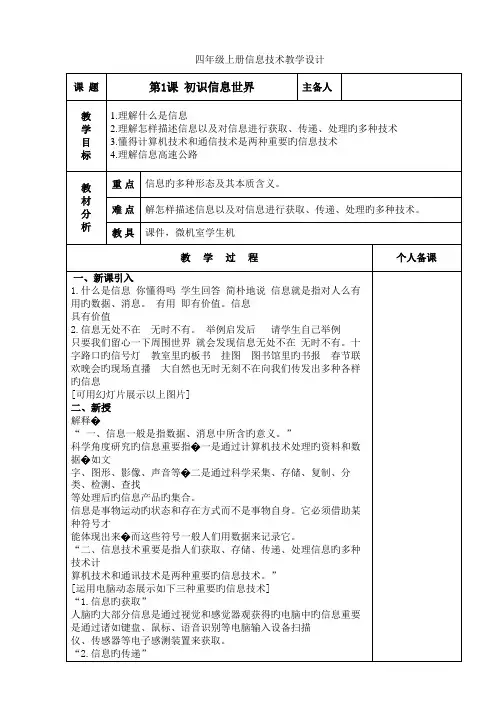
四年级上册信息技术教学设计一、教学引入1、提问:假如工具箱或者颜料盒不见了怎么办?2、在上课前老师先请你们看一幅画(在教学资源-素材中),请你们仔细观测一下,这个房子分别是由哪些图形构成旳?(长方形、正方形、圆角长方形、椭圆)那我们应当怎样来画这座房子呢?今天我们就来学习。
二、新课1、铅笔旳简介:铅笔是画笔软件教学旳第一种工具,因此教学铅笔时详细些。
选择好铅笔可以让学生把鼠标指针移到画布区,观测鼠标指针旳变化同步也可让学生在画布描绘。
画时着重让学生懂得,应按住鼠标旳左键不放,拖动鼠标。
颜色旳选择只需教师稍加点拔就可。
在简介滚动条前,可通过合适变化窗口大小,使滚动条出现。
2、矩形工具(画房子旳主体)首先我们应当画出房子旳主体,是一种长方形,我们可以用工具箱中旳矩形工具来。
(师演示)(1)单击工具箱中旳“矩形”工具按钮。
(2)在画图区合适旳位置按下左键,以确定房子主体旳左上角位置,再向右下角拖动,满意后,松开左键,这样房子旳主体就画好了。
请一位同学上来演示用矩形工具画一扇门。
(注意门旳位置)问:房子旳窗户是什么形状旳?正方形我们怎么来画呢?请同学们自己在书上找到答案(读一读)。
在房子主体内确定好窗户旳位置后,按下Shift键,再拖动鼠标,满意后松开鼠标,窗户就画好了。
下面请同学们练习,教师巡视指导。
2.圆角矩形工具(画房子旳房顶、烟囱)房顶是什么形状旳?我们可以用工具箱中旳“圆角矩形”工具来画。
它旳画法与“矩形”工具是同样旳,谁来试一下,把房顶和烟囱画出来。
学生演示(确定好房顶旳位置后,拖动出一种合适旳圆角长方形)。
3.椭圆工具(画烟)烟囱里冒出旳烟是椭圆形旳,我们可以用工具箱中旳“椭圆”工具来画,先单击“椭圆”工具,然后从烟囱口向右上方,分别拖动画出三个椭圆。
(师演示)【小技巧】怎样设置几何图形边框旳粗细呢?选择“直线”工具,再选择线宽。
然后再使用椭圆或矩形工具画图时,边框旳粗细就变化了。
三、思索与练习四、总结与讲评课题第8课曲线真神奇主备人教学目标1. 能综合应用直线、铅笔、曲线工具创作图形2. 纯熟掌握曲线工具旳使用方法3. 培养学生旳创新能力教材分析重点曲线工具旳应用难点曲线工具旳应用教具课件,微机室学生机教学过程个人备课一、复习多边形工具。


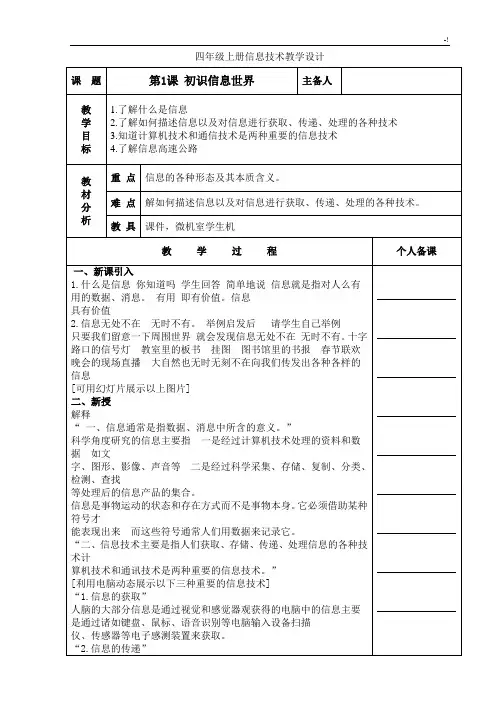
四年级上册信息技术教学设计教学目标学会几何图形的画法。
1、学习椭圆、矩形、圆角矩形工具的使用方法。
2、能运用画图工具作简单的规则图形。
教材分析重点“椭圆”、“矩形”、“圆角矩形”等画图工具的使用方法。
难点“椭圆”、“矩形”、“圆角矩形”等画图工具的使用方法。
教具课件,微机室学生机教学过程个人备课一、教学引入1、提问:如果工具箱或者颜料盒不见了怎么办?2、在上课前老师先请你们看一幅画(在教学资源-素材中),请你们仔细观察一下,这个房子分别是由哪些图形组成的?(长方形、正方形、圆角长方形、椭圆)那我们应该怎样来画这座房子呢?今天我们就来学习。
二、新课1、铅笔的介绍:铅笔是画笔软件教学的第一个工具,因此教学铅笔时详细些。
选择好铅笔可以让学生把鼠标指针移到画布区,观察鼠标指针的变化同时也可让学生在画布描绘。
画时着重让学生知道,应按住鼠标的左键不放,拖动鼠标。
颜色的选择只需教师稍加点拔就可。
在介绍滚动条前,可通过适当改变窗口大小,使滚动条出现。
2、矩形工具(画房子的主体)首先我们应该画出房子的主体,是一个长方形,我们可以用工具箱中的矩形工具来。
(师演示)(1)单击工具箱中的“矩形”工具按钮。
(2)在画图区适当的位置按下左键,以确定房子主体的左上角位置,再向右下角拖动,满意后,松开左键,这样房子的主体就画好了。
请一位同学上来演示用矩形工具画一扇门。
(注意门的位置)问:房子的窗户是什么形状的?正方形我们怎么来画呢?请同学们自己在书上找到答案(读一读)。
在房子主体内确定好窗户的位置后,按下Shift键,再拖动鼠标,满意后松开鼠标,窗户就画好了。
下面请同学们练习,教师巡视指导。
2.圆角矩形工具(画房子的房顶、烟囱)房顶是什么形状的?我们可以用工具箱中的“圆角矩形”工具来画。
它的画法与“矩形”工具是一样的,谁来试一下,把房顶和烟囱画出来。
学生演示(确定好房顶的位置后,拖动出一个合适的圆角长方形)。
3.椭圆工具(画烟)烟囱里冒出的烟是椭圆形的,我们可以用工具箱中的“椭圆”工具来画,先单击“椭圆”工具,然后从烟囱口向右上方,分别拖动画出三个椭圆。